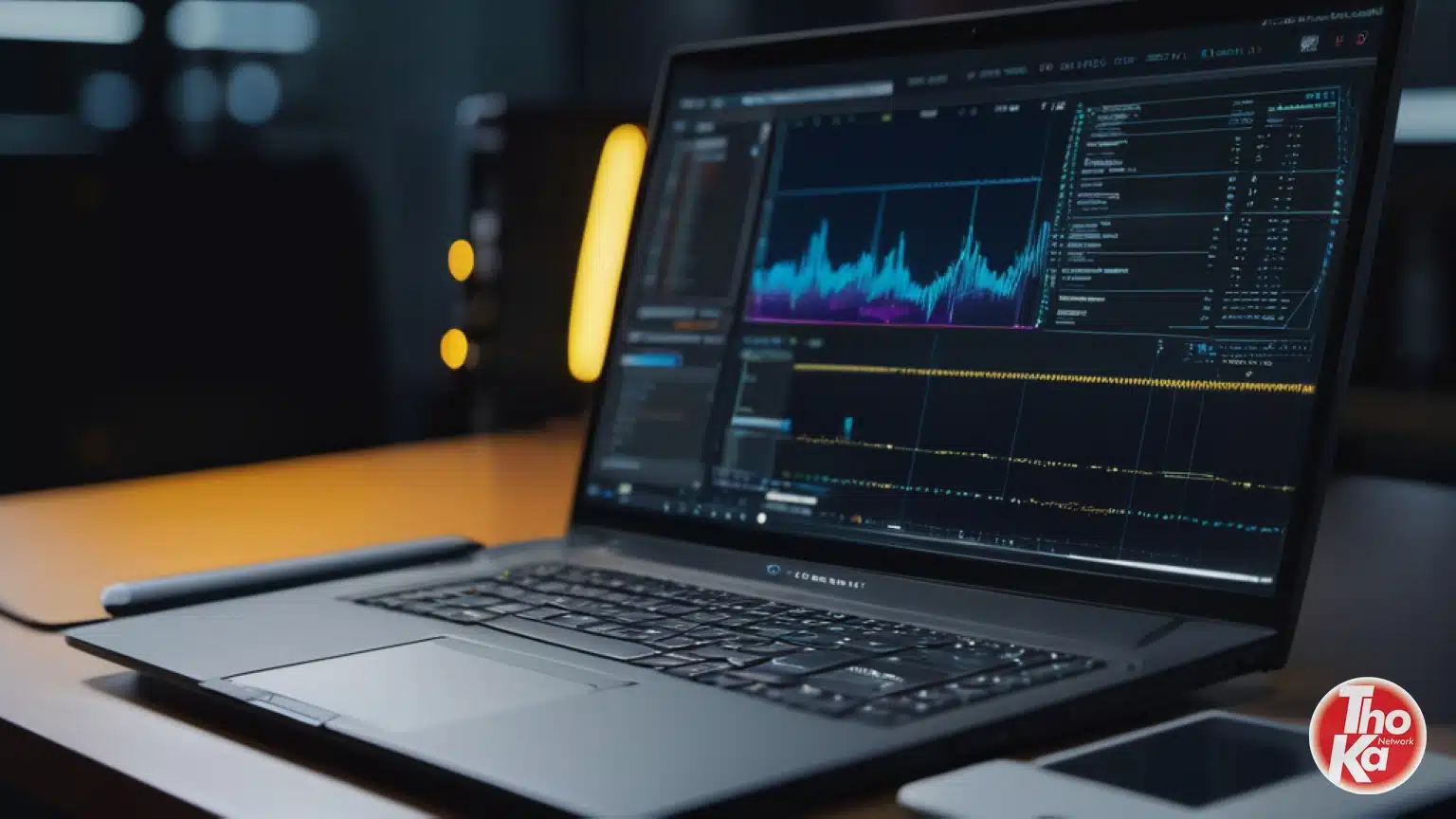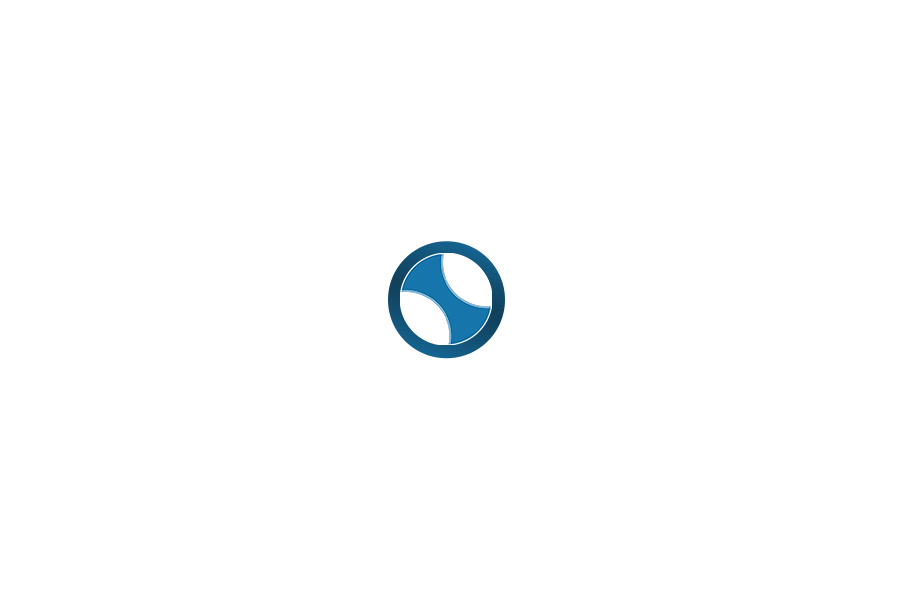Mit über 72 Millionen Installationen ist WordPress das beliebteste Content-Management-System (CMS). Darüber hinaus ist dieses CMS sehr benutzerfreundlich und durch die Verwendung von Erweiterungen (Plugins und Vorlagen) ist es möglich, schnell eine professionelle Website zu erstellen.
Es gibt jedoch täglich Beschwerden über langsame und unsichere Websites, die mit WordPress erstellt wurden. In unserem Blogpost können Sie mehr über die Ursachen lesen, und wir geben Ratschläge, wie Sie es besser machen können!
Warum es mit Ihrer WordPress-Website schief geht
Die Installation einer WordPress-Website ist schnell erledigt: schließlich sind Webhosting, WordPress-Themen und Plugins überall verfügbar. Leider trägt das breite Angebot an WordPress-Produkten und -Dienstleistungen auch zu einer großen Anzahl langsamer und schlecht funktionierender Websites bei.
Die 3 häufigsten Ursachen für schlechte Leistungen sind
Problem 1: Ihr Thema hat zu viele Funktionen
Die Auswahl eines WordPress-Themas ist nicht einfach, besonders für den WordPress-Anfänger. Die (kostenlosen) Themen, die Sie über das WordPress-Dashboard installieren können, bieten keine klaren Beispiele und haben weniger Funktionen als Themen, die Sie an anderen Orten kaufen können.
Es gibt also freie und bezahlte Themen, und beide haben Nachteile. Viele Website-Besitzer werden schnell bei Themeforest landen, weil dort “komplette” Themen angeboten werden. So vollständig, dass Sie mit der Installation oft Funktionen installieren, die Ihre einfache Website nie benötigt. Das Ergebnis ist: weniger Flexibilität und oft eine langsame Website.
Problem 2: Sie verwenden zu viele Plugins
Für fast jede Funktion gibt es ein WordPress-Plugin, zumindest ist das der Wunsch vieler Anwender. Mit dieser Strategie können Sie schnell nach einem passenden Plugin für eine kleine Websiteoptimierung oder -anpassung suchen. Wir sehen regelmäßig (schlecht funktionierende) WordPress-Websites mit mehr als 40 Plugins.
Es besteht die Möglichkeit, dass mehrere Plugins die gleiche(n) Funktion(en) ausführen. Die Folge: Die Website wird langsam, notwendige Aktualisierungen gehen schief und oft arbeiten so viele Plugins nicht richtig zusammen.
Problem 3: Ihr Webhosting funktioniert nicht richtig und ist langsam
Es gibt Tausende von Hosting-Providern für Ihre WordPress Website. Die Preise schwanken zwischen einigen Dutzend pro Jahr und mehr als 250 Euro pro Monat. Verlassen Sie sich nicht auf den niedrigsten Preis! Ein (zu) billiges Hosting-Paket kann der Grund dafür sein, dass Ihre Website nicht richtig funktioniert, langsam und vielleicht sogar unsicher ist.
Wussten Sie, dass bei mehr als 90% der von uns durchgeführten Website-Prüfungen “schlechtes” Hosting die Hauptursache für eine langsame Website ist?
Glauben Sie, dass eines oder mehrere dieser Probleme auf Ihre Website zutreffen? Dann lesen Sie weiter! Wir erklären Ihnen Schritt für Schritt, wie Sie Ihre WordPress Website optimieren können.
Welche Website-Optimierungen sind möglich?
Wenn Sie Ihre Website optimieren wollen, sind mehrere Anpassungen notwendig. Insgesamt haben wir es mit 3 Kategorien von Optimierungen zu tun:
Die meisten allgemeinen Funktionen in einer WordPress-Website sind gut, aber den Rest möchten Sie optimieren. Denken Sie darüber nach:
- Auswahl und Installation guter Plugins und Themes
- Die Installation eines Plugins zur Suchmaschinenoptimierung
- Ersetzen der Standard-E-Mail-Funktion in WordPress
Sicherheit
WordPress selbst, die Plugins und die Themen werden von verschiedenen Entwicklern und Firmen entwickelt. Es sind also viele Leute an der Erstellung der Software für Ihre Website beteiligt.
Darüber hinaus ist der Code quelloffen und Hacker können leicht nach Sicherheitsproblemen auf Ihrer Website suchen. Die Sicherung Ihrer Website ist daher ein wichtiger Teil. Denken Sie zum Beispiel an:
- Verwendung einer sicheren Hosting-Plattform
- Konfigurieren einer Web-Anwendungs-Firewall
- Regelmäßige Updates für die Plugins und das Thema
Geschwindigkeit
Alle wollen eine schnelle Website, Sie als Website-Besitzer, Ihre Besucher und auch Suchmaschinen wie Google. WordPress ist ein schnelles Content-Management-System, aber Themen, Plugins und Hosting können Ihre Website erheblich verlangsamen. Gute Entscheidungen und Konfigurationen machen hier einen großen Unterschied:
- Aktivieren eines Website-Caches und schnelles WordPress Hosting
- Die Optimierung aller Bilder
- Website-Optimierung innerhalb des HTML-Quellcodes
Lesen Sie nun, welche Schritte Sie unternehmen müssen, um Ihre Website zu optimieren:
Optimierung der WordPress-Website in 10 Schritten
Mit den richtigen Einstellungen und Plugins ist es nicht so schwierig, Ihre WordPress Website zu optimieren. Welche Plugins wir für eine Website verwenden, hat mit der Servertechnologie und der Art der Website zu tun.
Nachfolgend finden Sie die 10 Schritte zur Optimierung Ihrer eigenen Website:
1) Verwenden einer Cache-Funktion
Kategorie: Geschwindigkeit und Sicherheit
Ohne Cache-Funktion muss der Webserver jede Seite neu verarbeiten. Dies kostet eine unnötige Menge an Speicher und CPU-Rechenkapazität. Eine Cache-Funktion speichert eine (temporäre) zwischengespeicherte Version jeder Seite. Diese Version kann viel schneller geladen werden. Es wird dann weniger Speicher und CPU für die Anzeige verwendet. Wir verwenden eines der unten aufgeführten Plugins.
Die Verwendung einer Cache-Funktion macht Ihre Website auch sicherer, da der Server aufgrund der Cache-Version Ihrer Website mehr (böswillige) Besucher verarbeiten kann.
Empfohlene Plugins:
- Swift – Dieses Plugin läuft auf ~90% aller von uns gehosteten Websites. Es sind nur wenige Einstellungen erforderlich, um das Plugin richtig zu verwenden. Sie wissen nicht, welches Plugin gut für Ihre Website ist? Beginnen Sie mit Swift in der kostenlosen Version. Wir verwenden für unsere Kunden die Pro Version.
- WP Rocket – Verlangen Sie mehr von Ihrem Cache-Plugin? Dann ist WP Rocket eine gute Option. Das Plugin verfügt über eine Reihe von zusätzlichen Funktionen, so dass Plugins wie Autoptimize nicht benötigt werden. Das Plugin arbeitet auch mit Imagify zusammen. WP Rocket ist leider nicht kostenlos, aber es ist sicherlich eine wertvolle Investition.
- Simple Cache – Wie der Name schon sagt, ist das Plugin sehr einfach zu benutzen. Im Grunde reicht 1 Klick. Wir verwenden das Plugin, um sicherzustellen, dass durch die erweiterte Funktion auch ein (im Speicher) Objekt-Cache über Redis und Memcached möglich ist. Für einfache Websites mit vielen eingeloggten Benutzern ist Simple Cache eine gute Lösung.
2) Sichern Sie Ihre Website
Kategorie: Sicherheit
Ihre Website ist an mehreren Stellen anfällig für Hacker und (SPAM-)Bots. Wenn Ihre Website nicht sicher ist, können Bots leicht Ihre Website oder Ihren Server beschädigen. Um dies zu verhindern, empfehlen wir die Installation einer Web Application Firewall (WAF) und zusätzlichen Schutz für alle Web-Formulare.
Was brauchen Sie?
- Firewall – Für jede Website, die wir hosten, installieren wir eine Web Application Firewall. In vielen Fällen ist dies das Plugin NinjaFirewall, aber wir verwenden auch den Dienst Cloudflare. Beide stoppen “bekannte” Bedrohungen und bieten Optionen zum Schutz, z.B. der WordPress-Anmeldeseite.
- Sichere Web-Formulare – Zusätzlich zu einem guten Formular-Plugin ist es notwendig, alle Formulare vor SPAM-Bots zu schützen. Für eine Reihe von Formular-Plugins lässt sich dies sehr gut mit dem Google-Dienst ReCaptcha bewerkstelligen. Die neueste Version erfordert keine Eingaben durch den Besucher und ist sehr benutzerfreundlich und sicher. Wird SPAM über das Kontaktformular Ihres WordPress-Themas verschickt? Ersetzen Sie dann das Formular mit Hilfe von Plugins wie HTML Forms oder Forminator.
- Sichere Logins und Passwörter – Die meisten Angriffe (Brute Force) erfolgen über die WordPress-Anmeldefunktion. Wählen Sie keinen Standard-Login-Namen wie “admin” und wählen Sie ein sicheres Passwort.
Der beste Schutz ist möglich, wenn der Hacker oder SPAM-Bot gestoppt wird, bevor die WordPress-Anwendung geladen ist!
3) Wählen Sie nur gute Plugins
Kategorie: Allgemeines, Sicherheit und Geschwindigkeit
Wie wählt man gute Plugins aus einem Angebot mit mehr als 10.000 Plugins aus? Neben dem WordPress-Repository gibt es, genau wie bei den WordPress-Themen, viele andere Orte, an denen Sie Plugins herunterladen und kaufen können.
Jedes Plugin, das Sie auswählen, sollte nicht nur die notwendigen Funktionen enthalten, sondern auch in Zukunft “vertrauenswürdig” sein. Wenn Sie ein gutes Plugin verwenden, werden Sie nach einem Jahr nicht mehr nach einem neuen suchen wollen, weil es keine Updates oder Support mehr gibt.
Was sollten Sie beachten?
- Beliebte Plugins auswählen – Wir durchsuchen normalerweise das WordPress Repository nach Plugins und sehen, welche Plugins viele Benutzer und gute Bewertungen haben. Darüber hinaus wählen wir häufig Plugins von Anbietern aus, bei denen wir zuvor Plugins gekauft haben. Die meisten populären Plugins bieten bessere Funktionen, Unterstützung und Sicherheit.
- Gute Handbücher und aktive Unterstützung – Ein Plugin, das viele Benutzer hat, wird normalerweise von einem größeren Team entwickelt. Je größer das Team, desto mehr Innovation, Handbücher und Unterstützung. Sie können die Erreichbarkeit der Support-Abteilung testen, indem Sie im Voraus eine Frage stellen. Ist es 1 Tag oder sind es mehrere Tage, bis Sie eine Antwort erhalten? Eine schnelle Reaktion ist wichtig, denn die Fehlfunktion eines Plugins kann auch ein Problem für Ihre Website sein.
- Testen Sie jedes Plugin ausreichend – Wenn Sie ein geeignetes Plugin gefunden haben, stellen Sie sicher, dass Sie es auf Ihrer Website testen können. Bei kostenlosen Plugins ist dies kein Problem, aber bei einigen Premium-Plugins ist es nicht möglich. Für die Funktionen sind oft noch Demos verfügbar, aber sie sagen nichts über die Leistung und Kompatibilität des Plugins auf Ihrer eigenen Website aus.
Premium-Plugins haben den Vorteil, dass Sie (in der Regel) Anspruch auf Support haben. Dies bedeutet nicht, dass alle kostenlosen Plugins entfernt werden. Einige kostenlose Plugins sind wirklich großartig. Es handelt sich oft um Plugins mit einem Freemium-Lizenzmodell. Eine große Anzahl der Plugins, die wir in diesem Blogpost erwähnen, sind kostenlos.
4) Wählen Sie ein gutes WordPress-Thema
Kategorie: Allgemeines, Sicherheit und Geschwindigkeit
Wir haben es bereits erwähnt; wenn Sie ein Thema über Ihr WordPress-Dashboard auswählen, werden Sie oft unzufrieden sein. Themen mit zu vielen Funktionen machen Ihre Website “schwer” und weniger flexibel.
Welches Thema für Ihre Website am besten geeignet ist, hat hauptsächlich mit Ihren Wünschen zu tun. Wollen Sie in Zukunft viel verändern können? Dann ist ein komplettes Thema aus z.B. Themenwald oft eine schlechte Wahl.
Wir verwenden die folgenden WordPress-Themen:
- OceanWP – Zusammen mit Elementor ist OceanWP ein Thema, das viele Funktionen bietet, Ihnen aber dennoch Raum für Ihre eigenen Anpassungen lässt. Mit OceanWP erstellen wir sogar Websites mit eigenen Themendateien (Anpassung). Das Thema ist grundsätzlich frei. Wünschen Sie zusätzliche Funktionen und Unterstützung? Dann empfehlen wir den Kauf des Core Extensions Bundles.
- CSSIgniter – Über die CSSIgniter-Website können Sie verschiedene WordPress-Themen herunterladen oder kaufen. Die Themen enthalten die notwendigen Merkmale, funktionieren gut und sehen gut aus. Die CSSIgniter-Themen eignen sich auch sehr gut für alle möglichen Anpassungen und das CSSIgniter-Team hilft Ihnen gerne bei allen Fragen und Problemen.
- Hello Elementor – Arbeitest Du mit Elementor und möchtest Du die gesamte Website mit Elementor erstellen? Dann ist dieses Thema ein guter Anfang. Sie verwenden es nur als Basis und alle Design-Dateien werden mit Elementor erstellt. Also ohne Code zu schreiben. Aufgrund der verfügbaren Widgets in Elementor sieht das Ergebnis oft besser aus als mit einem fertigen WordPress-Thema. Um eine komplette Website mit Hello Elementor zu erstellen, müssen Sie Elementor Pro kaufen. Da wir von Grund auf die Templates selbst erstellen ist Hello eine von uns bevorzugte Basis. Daneben nutzen wir noch Astra in der Pro Version.
Mit den oben genannten Themen bauen wir für unsere Kunden die unterschiedlichsten Websites. Das Ergebnis: schnelle und flexible Websites zu einem attraktiven Preis.
5) Optimieren Sie die Bilder auf Ihrer Website
Kategorie: Geschwindigkeit
Fotos sind oft immer noch die Hauptursache für eine langsame und schlecht funktionierende Website. Viele Benutzer bemerken nicht, dass sie ein viel zu großes Foto auf ihre WordPress-Website hochladen. Fotos werden nicht ausreichend bearbeitet und in der Regel auch nicht komprimiert. Neben der richtigen Größe für ein Bild bestimmt die Komprimierung die Ladegeschwindigkeit.
Die folgenden Optimierungswerkzeuge oder Plugins helfen Ihnen dabei:
- ShortPixel – Wir verwenden dieses Plugin auf vielen Websites zur “verlustbehafteten” Komprimierung von Bildern. Shortpixel kann auch die maximale Größe Ihrer Bilder während des Hochladens begrenzen. Das Plugin ist für die Komprimierung von 100 Bildern kostenlos. Brauchen Sie mehr? Dann können Sie ein einmaliges Paket kaufen oder sich für ein monatliches Abonnement (mit mehr Guthaben) entscheiden. Das Plugin Autoptimize (siehe unten) verfügt über eine Integration für Shortpixel.
- Imagify – Benutzen Sie WP Rocket als Cache-Plugin? Dann ist Imagify eine großartige Ergänzung. Das Plugin ist vom selben Entwickler und arbeitet perfekt mit WP Rocket zusammen. Die Funktionen sind ähnlich wie bei ShortPixel und auch für Imagify können Sie zusätzlich zu den kostenlosen Credits ein größeres Abonnement erwerben.
- CDN, zum Beispiel Cloudflare – Haben Sie viele Besucher und viele Grafikdateien? Dann kann ein CDN sehr vorteilhaft sein. Mit einem CDN verschieben Sie die “Anfragen” für Ihre Bilder (und andere statische Dateien) auf einen anderen Server. Dies entlastet Ihren eigenen Server und lädt Dateien in der Nähe des Besuchers. Wenn Sie Besucher aus den USA haben, werden die statischen Dateien von einem Ort in den USA heruntergeladen. Letzteres geschieht völlig automatisch. Sie laden nach wie vor Dateien auf Ihre eigene Website hoch. Wir nutzen regelmäßig das CDN von Cloudflare, denn mit Cloudflare haben Sie eine Reihe weiterer Vorteile (siehe die anderen Schritte).
6) Beschränken Sie die Anzahl der blockierenden JS- und CSS-Dateien
Kategorie: Geschwindigkeit
Wenn eine Webseite geladen wird, wird der Quellcode von oben nach unten geladen. Beispielsweise kann eine schwere (oder langsame) Datei die Seite zunächst für einen Moment blockieren, weil der Webbrowser warten muss, bis die schwere Datei geladen ist. Es ist daher besser, Dateien zu bündeln und wenn möglich an das Ende der Seite zu verschieben.
Die folgenden Plugins oder Tools können Ihnen dabei helfen:
- Autoptimize – Mit Autoptimize werden die CSS- und JavaScript-Dateien Ihrer Plugins und Ihres Designs in einer JavaScript- und einer CSS-Datei zusammengefasst. Wenn möglich, kann das JavaScript an den unteren Rand der Seite verschoben werden. Darüber hinaus werden auch die Leerzeichen dieser Dateien und der HTML-Quellcode entfernt. Natürlich können Sie selbst entscheiden, welche Optimierungen Sie anwenden möchten.
- Swift – Genau wie Autoptimize verfügt Swift über Funktionen zum Zusammenführen und Optimieren der CSS- und JavaScript-Dateien. Wenn Sie Swift als Cache-Plugin wählen, brauchen Sie kein zusätzliches Plugin zu installieren, um diese Dateien zu optimieren.
- Cloudflare – Auch Cloudflare hat Funktionen, die CSS, JavaScript und HTML reduzieren (Auto Minify). JavaScript-Dateien werden asynchron mit der Rocket Loader-Funktion geladen, was die Zeit bis zur ersten Ansicht im Browser verkürzt. Wenn Sie Cloudflare verwenden, dann ist diese Option definitiv ein guter Ersatz im Vergleich zu den 2 anderen Plugins.
7) Lazy Loading für die Bilder verwenden
Kategorie: Geschwindigkeit
Wie der Name schon sagt, bedeutet “träges Laden”, dass die Bilder langsam in den Webbrowser geladen werden. Aufgrund der Optimierung werden Bilder, die noch nicht “in Sicht” sind, erst dann geladen, wenn der Besucher zu dem Teil der Website scrollt, in dem sich diese Bilder befinden. Dies macht das Laden der Seite für den Besucher “schneller” und damit die Erfahrung besser.
Welche Plugins können Sie dafür verwenden?
- Autoptimize – Faules Laden ist eine der Funktionen, die das Plugin Autoptimize zu bieten hat. Autoptimize hat zwei Optionen. Mit einer Funktion kann Lazy Loading ein- und ausgeschaltet werden. Mit der anderen Funktion können Sie Bilder auf verschiedene Arten ausschließen.
- Swift – Das Swift-Cache-Plugin hat auch eine Lazy-Loading-Funktion. Zusätzlich zu Bildern ist es auch möglich, Videos und Iframes zu verlangsamen. Für Youtube-Videos hat Swift eine Zusatzfunktion, bei der anstelle des Videos das Vorschaubild des Videos angezeigt wird. Aus diesem Grund wird das Video erst geladen, wenn der Besucher auf den Start-Button klickt.
- Lazy Loading by WordPress – In einer der folgenden Versionen von WordPress wird dieses “Feature-Plugin” in die WordPress-Hauptanwendung migriert. Im Prinzip wird dann ein Plugin für Lazy Loading überflüssig. Wir werden die Entwicklungen sicherlich beobachten, aber in der Zwischenzeit werden wir mit den 2 anderen Optionen fortfahren.
8) Installieren und Konfigurieren eines SEO-Plugins
Kategorie: allgemein
WordPress erstellt schöne URLs und verfügt über eine automatische Funktion für die kanonische URL. Wenn Sie mehr Funktionalität zur Suchmaschinenoptimierung wünschen, müssen Sie trotzdem ein zusätzliches Plugin installieren.
Wir empfehlen die folgenden SEO-Plugins:
- Yoast SEO – Dieses Plugin (auch die kostenlose Version) enthält alle SEO-Anpassungen, die Ihre Website benötigt. Die Inhaltsanalyse ist auch ein ausgezeichneter Indikator dafür, ob Ihr Inhalt für SEO gut geschrieben ist. Yoast SEO ist das zweitbeliebteste WordPress-Plugin.
- Das SEO-Framework – Sie wollen nicht mit Yoast SEO anfangen? Dann empfehlen wir dieses SEO-Plugin. Es ist superschnell (auch auf dem Backend) und der Entwickler hat sich entschieden, dem Plugin keine Werbung hinzuzufügen. Das Plugin bietet Funktionen für alle wichtigen SEO-Website-Anpassungen. Sie können Ihre Inhalte auch analysieren lassen (Premium-Plugin), aber diese Funktion funktioniert nach unserer Erfahrung nicht so gut wie bei Yoast.
- Wir benutzen Rank Math, ein SEO Plugin was keine Wünsche offen lässt und hoch professionell ist. Unser Favorit!
- Es ist wichtig, dass ein SEO-Plugin ein wichtiger Teil Ihrer Website-Optimierung ist!
9) Ersetzen Sie die “Standard”-Mail-Funktion
Kategorie: allgemein
Wenn Sie WordPress installieren, wird jede E-Mail aus dem CMS über die PHP-Funktion mail() gesendet. Diese Option kann ein großer Nachteil sein. Die Nachrichten landen so viel schneller in der E-Mail-Spambox (weil wichtige Mail-Header fehlen).
Da auf diese Weise die E-Mail über die IP-Adresse gesendet wird, kann ein unsicheres Kontaktformular dazu führen, dass die IP-Adresse auf einer schwarzen Liste landet. Es ist viel besser, alle E-Mails über einen professionellen SMTP-Dienst zu versenden.
Die folgenden Dienste und Plugins werden für die E-Mail-Optimierung verwendet:
- Sendgrid – Das native Plugin wurde vom Entwickler Sendgrid leider seit einiger Zeit nicht mehr aktualisiert, aber es funktioniert immer noch mit jeder neuen WordPress Version. Der E-Mail-Anbieter Sendgrid ist einer der größten Akteure auf dem Markt und sehr preisgünstig. Das kostenlose Konto von Sendgrid hat alle Funktionen, die Sie benötigen, und ist groß genug für viele Websites. Das Plugin stellt die notwendige Verbindung zur Sendgrid-API her und hat nicht viele andere Funktionen.
- Poststamp- Haben Sie einen Webshop und möchten Sie verhindern, dass über Ihre Website verschickte E-Mails in der Spambox des Empfängers landen? Dann könnte der Poststamp die beste Wahl sein. Poststamp ist einer der wenigen Anbieter, bei denen der Versand von Newslettern nicht erlaubt ist. Da sie im Hinblick auf den Zweck der E-Mail-Nachrichten so selektiv sind, werden ihre Mailserver fast nie als Absender von SPAM gesehen, so dass Ihre E-Mails auch nicht schnell als unerwünschte E-Mails angesehen werden.
- WP Mail SMTP – Benutzen Sie einen anderen SMTP-Provider oder wollen Sie nicht das “alte” Sendgrid-Plugin verwenden? Dann ist WP Mail SMTP die perfekte Option. Die kostenlose Version unterstützt eine Reihe von Premium-SMTP-Providern und verfügt zudem über eine Schnittstelle für die SMTP-Daten Ihres eigenen Providers. Wir verwenden das Plugin für Sendgrid nicht, weil wir die Statistiken für die verschiedenen Sites im Auge behalten wollen. Leider hat dieses Plugin dafür keine Optionen. Wenn Sie 1 Website pro Sendgrid-Konto haben, dann ist das kein Problem.
10) Verwendung der neuesten PHP-Version + schnelles und sicheres Hosting
Kategorie: Sicherheit und Geschwindigkeit
Sie können Ihre Website noch besser optimieren, ohne schnelles und sicheres Hosting wird Ihre Website weniger leistungsfähig sein. Neben der Wahl eines Hosting-Providers, der sich auf das Hosting für WordPress spezialisiert hat, ist die aktuelle PHP-Version sehr wichtig. In der Vergangenheit konnte durch ein Upgrade von PHP 5.6 auf 7.0 die Ladezeit halbiert werden. Die neueste PHP-Version ist nicht nur sicherer, sondern auch schneller. Funktioniert Ihre Website noch mit PHP Version 5.6? Dann ist Ihr Provider seit Jahren nicht mehr in der Lage, es zu patchen (sichern).
Wir empfehlen die folgenden Anbieter für Ihre WordPress Website:
- ThoKa – Natürlich steht unser eigenes Unternehmen ganz oben auf der Liste. Nicht so sehr wegen des Verkaufs, sondern weil wir Ihnen nicht nur das Hosting zur Verfügung stellen. Wir kennen uns mit WordPress sehr gut aus. Sie müssen also keine andere Agentur für WordPress-Support, Änderungen an Ihrer Website oder Website-Optimierung einschalten.
- Kinsta – Dieser WordPress-Spezialist bietet Managed Hosting auf der Grundlage der Google-Cloud an.
Neueste Tipps, die Ihnen bei der Optimierung Ihrer Website helfen
Möchten Sie die oben genannten Schritte durchführen? Dann lesen Sie bitte die folgenden Tipps. Die folgenden Ratschläge helfen Ihnen, bei der Optimierung Ihrer Website weniger Fehler zu machen.
- Machen Sie eine Sicherheitskopie, bevor Sie Änderungen vornehmen. Wollen Sie viel anpassen oder haben Sie eine stark frequentierte Website? Testen Sie es zunächst an einem Teststandort. Testen Sie Ihre Website nach jeder Änderung, die Sie vorgenommen haben. Eine neue Änderung kann auch Ihre bisherigen Änderungen stören.
- Überwachen Sie Ihre Website weiterhin in der Google-Suchkonsole. Haben Sie etwas falsch gemacht? Google wird Ihnen dies bald mitteilen.
- Verwenden Sie nicht mehrere CDN-Dienste gleichzeitig. Verwenden Sie zum Beispiel kein CDN für Ihre statischen Dateien und verwenden Sie dann Cloudflare.
- Falsche Migration von http zu https. Jede URL in Ihrer Website sollte mit https beginnen. Vergessen Sie Plugins wie “Simple SSL”, es funktioniert (vielleicht), aber es macht Ihre Website nicht schneller (und besser).
Denken Sie daran, wir können für Sie alle diese Optimierungen in Profi Qualität durchführen!
[vidseo id=”435″]